このQ&Aは、2015年9月・10月・12月発表モデル以降で、ATOKが付属している機種向けのものです。
付属している機種は、次のQ&Aで確認できます。 ATOK について教えてください。
ATOK について教えてください。
Q&Aナンバー【9710-9313】更新日:2021年12月16日
このページをブックマークする(ログイン中のみ利用可)
[ATOK] 読み方がわからない漢字や記号を手書きで検索する方法を教えてください。
| 対象機種 | すべて |
|---|---|
| 対象OS |
|
 質問
質問
読み方がわからない漢字や記号を手書きで検索する方法を教えてください。
 回答
回答
ご案内
ここでは例として、「宵」という漢字を手書きで検索し入力します。
ATOKの表示方法によって操作方法が異なります。
次の場合に応じた項目を確認してください。
タスクバーの端に、入力インジケーターのアイコン(「あ」や「A」)が表示されている場合
タスクバーの端に、入力インジケーターのアイコン(「あ」や「A」)が表示されている場合の操作は、次のとおりです。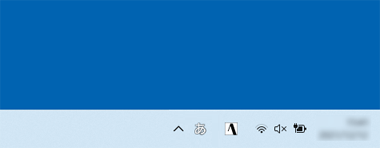
(「あ」や「A」が表示されている場合)

お使いの環境によっては、表示される画面が異なります。
- メモ帳など、文字を入力できるアプリケーションを起動し、白い部分(入力領域)をクリックします。
- 入力インジケーターのアイコンを右クリックし、表示されるメニューから「ATOKメニュー」をクリックします。
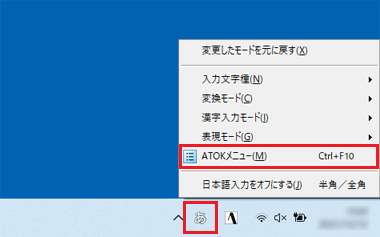
- 「手書き文字入力」をクリックします。
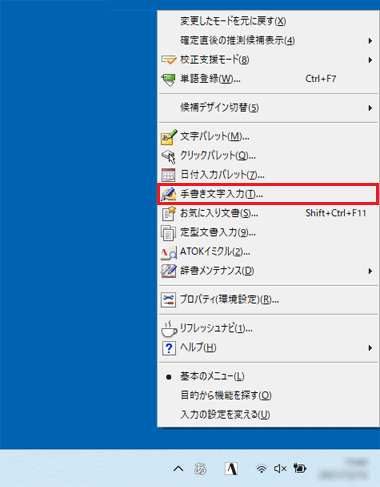
- 「ATOK 手書き文字入力」が表示されます。
「ここにマウスで文字を書いてください。」と表示されている領域に、検索する文字をマウスのドラッグ操作で書きます。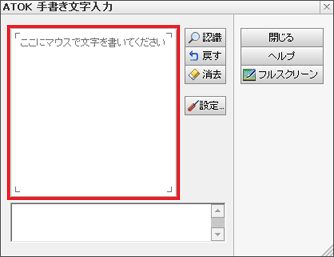 アドバイス
アドバイス- ドラッグとは、マウスのボタンを押したまま離さずに、目的の場所までマウスポインターを移動する操作です。
- 「ここにマウスで文字を書いてください。」と表示されていない場合は、「消去」ボタンをクリックします。
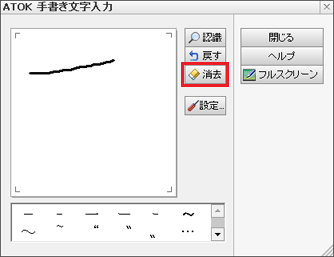
- ドラッグとは、マウスのボタンを押したまま離さずに、目的の場所までマウスポインターを移動する操作です。
- 1画を書くごとに漢字の候補の一覧が表示されていきます。
目的の漢字を見つけたら、その漢字をクリックします。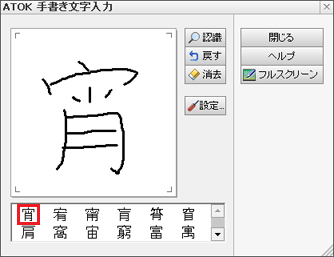 アドバイス
アドバイス検索された漢字の上に、マウスポインターをあわせると、漢字の読みを確認できます。
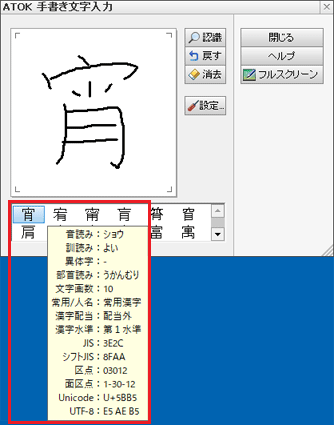
- アプリケーションに、「宵」という漢字が入力されたことを確認します。
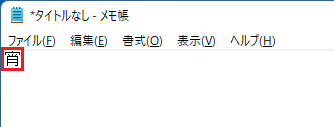
- 「×」ボタンをクリックし、「ATOK 手書き文字入力」を閉じます。
言語バーが表示されている場合
言語バーが表示されている場合の操作は、次のとおりです。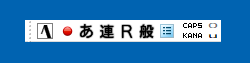
(言語バーが表示されている場合)

お使いの環境によっては、表示される画面が異なります。
- メモ帳など、文字を入力できるアプリケーションを起動し、白い部分(入力領域)をクリックします。
- ATOKの言語バーにある「メニュー」ボタンをクリックし、表示されるメニューから「手書き文字入力」をクリックします。
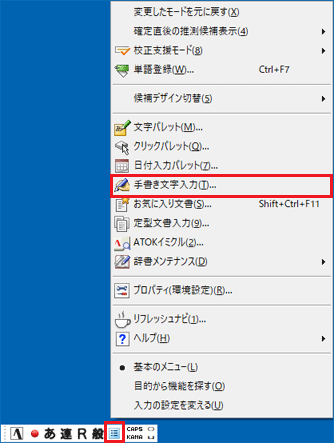
- 「ATOK 手書き文字入力」が表示されます。
「ここにマウスで文字を描いてください。」と表示されている領域に、検索する文字をマウスのドラッグ操作で書きます。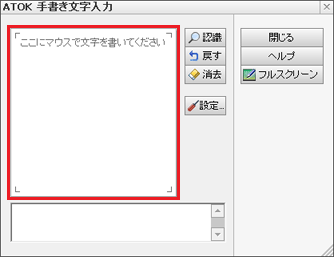 アドバイス
アドバイス- ドラッグとは、マウスのボタンを押したまま離さずに、目的の場所までマウスポインターを移動する操作です。
- 「ここにマウスで文字を描いてください。」と表示されていない場合は、「消去」ボタンをクリックします。
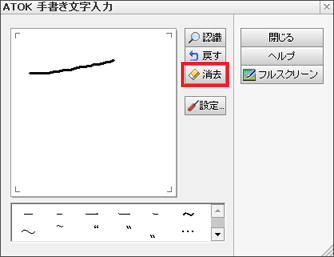
- ドラッグとは、マウスのボタンを押したまま離さずに、目的の場所までマウスポインターを移動する操作です。
- 1画を書くごとに漢字の候補の一覧が表示されていきます。
目的の漢字を見つけたら、その漢字をクリックします。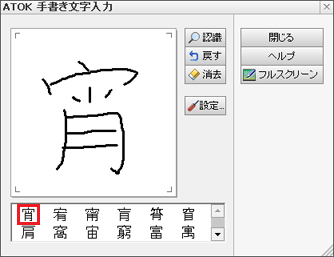 アドバイス
アドバイス検索された漢字の上に、マウスポインターをあわせると、漢字の読みを確認できます。
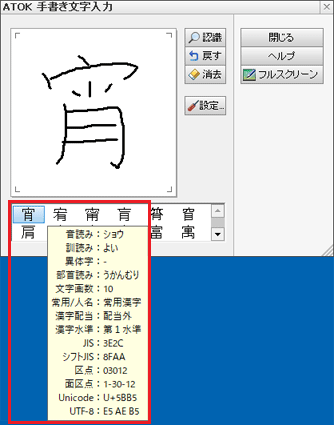
- アプリケーションに、「宵」という漢字が入力されたことを確認します。
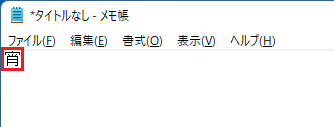
- 「×」ボタンをクリックし、「ATOK 手書き文字入力」を閉じます。



